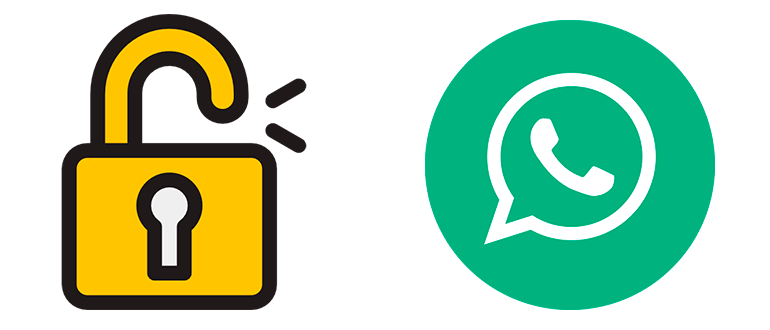Никто не будет спорить, что функция блокировки контакта в Вацапе крайне необходима и востребована пользователями. Данная возможность позволяет ограничить общение в Вацапе с нежелательными контактами. Но иногда всё-таки возникает необходимость отправить им обычное или голосовое сообщение, а значит необходимо знать, как снять с контакта «клеймо» заблокированного.
В данной статье будут рассмотрены все способы разблокировки контакта в приложении для персонального компьютера и в мобильной версии для устройства, работающего под ОС Android.
Разблокировка контакта в Android
В приложении нет ограничение по времени на блокировку/разблокировку контакта, а значит, заблокировать, как и разблокировать контакт в Вацапе можно в любое время.
Для мобильного приложения существует несколько способов разблокировать контакт, и все они достаточно просты в применении, позволяют разблокировать контакт в нескольких точках интерфейса.
Разблокировка из экрана переписки
Если какой-то контакт пользователя заблокирован, но сохранился чат переписки с ним, то необходимо открыть этот чат и нажать на три точки в правом верхнем углу экрана и в меню выбрать строку «Разблокировать». Или же пункт «Просмотр контакта». Затем нужно пролистать сведения о контакте до низу и нажать на слово «Разблокировать».
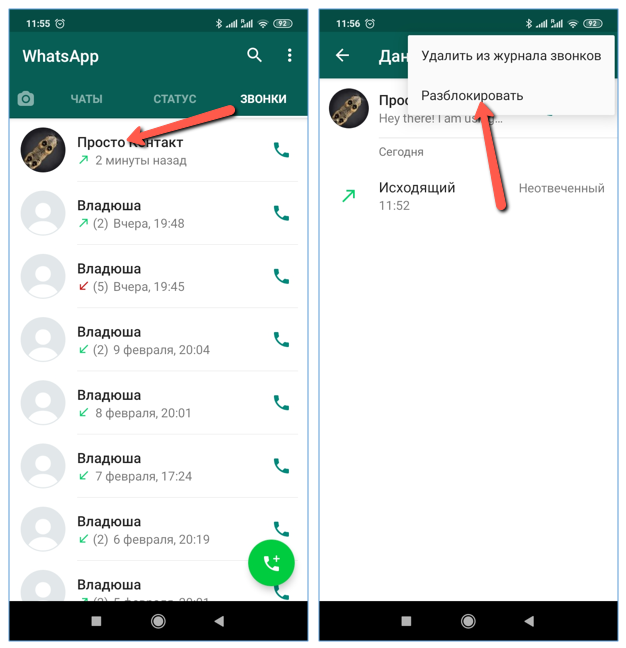
Буквально через пару секунд статус контакта поменяется, и ему снова можно отсылать сообщения.
Ещё один вариант, он актуален для того случая, когда пользователь вдруг забыл, что указанный контакт заблокирован, и решил отправить ему сообщение. В этом случае пользователь увидит на экране сообщение, что контакт заблокирован, и тут же предложит ему возможность разблокировки. Необходимо нажать на «Разблокировать»:
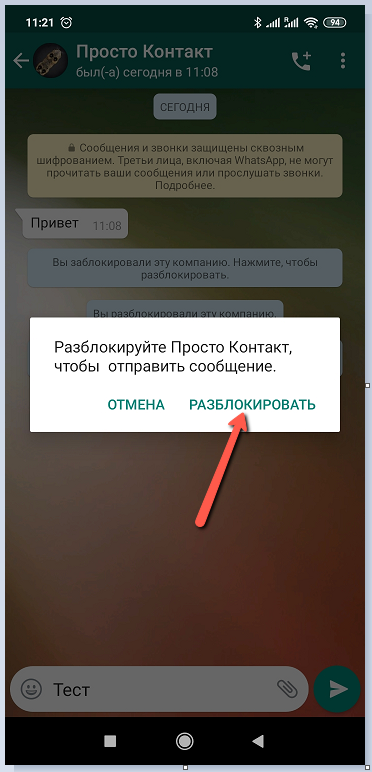
Разблокировка контакта в новом чате
Если чата с заблокированным пользователем у пользователя не сохранилось, то никто ему не помешает инициировать новый чат. Для этого на вкладке «Чаты» (1) нужно нажать на иконку нового чата (2). Откроется адресная книга Вацапа, в которой необходимо пролистать список и найти заблокированный контакт. Он, кстати, будет визуально отличаться от других. Если выбрать его в качестве участника нового чата, то появится сообщение о блокировке пользователя. Необходимо нажать на кнопку «Разблокировать».
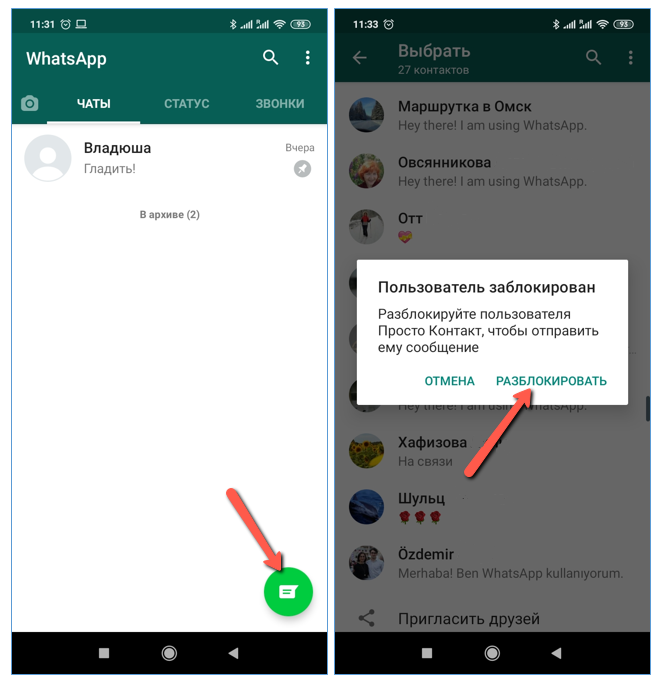
При этом статус контакта изменится, и пользователю можно возобновлять с ним диалог.
Разблокировка контакта из журнала звонков
Если в чёрном списке оказался контакт, с которым ранее осуществлялись голосовые звонки, и запись осталась в журнале звонков, то разблокировать пользователя можно и там.
Для этого необходимо открыть вкладку «Звонки», найти контакт в списке вызовов и нажать на него, чтобы открылась информация «Данные о звонке». Затем нужно нажать на три точки вверху справа и в меню выбрать опцию «Разблокировать».
После этого действия возможность общаться с контактом восстановится.
Разблокировка в настройках приложения
Также разблокировать контакт можно, перейдя в настройки приложения. Для этого, независимо от места нахождения пользователя в чатах, звонках или в статусах, нажать на три точки, расположенные вверху справа и выбрать пункт «Настройки». В настройках нужно выбрать раздел «Аккаунт», затем «Конфиденциальность», далее – «Заблокированные».
В списке отобразятся все контакты, кто был внесён пользователем в число заблокированных. Нужно выбрать контакт, нажать на него пальцем и выбрать «Разблокировать».
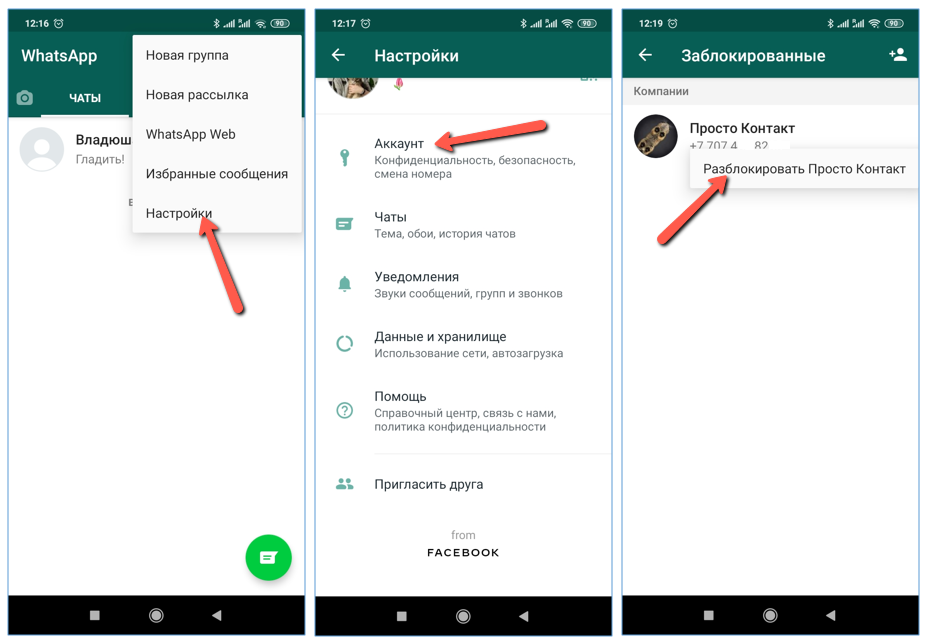
А если нажать на аватарку контакта, то в открывшемся окошке нужно нажать на иконку с буквой «i». Откроется уже знакомое информационное окно с данными контакта, в нижней части которого есть заветная кнопка «Разблокировать». Через пару секунд из заблокированных контакт перейдёт в разряд обычных.
Как видите, в WhatApp очень много возможностей вернуть контакт пользователя из разряда нежелательных в обычные. У каждого из способов есть свои фанаты. Как правило, на практике пользователь пользуется одним-двумя, но это не запрещает ему при необходимости воспользоваться и другими возможностями.
Разблокировка контакта в WhatsApp для Windows
Несмотря на то, что WhatsApp для Windows является «зеркальным» отображением Вацапа на мобильном телефоне, синхронизируя контакты и информацию, в его функционале есть возможность разблокировать нежелательный контакт, и таких возможностей не одна, а несколько. Более того, каждая из возможностей проста в использовании.
Разблокировка контакта в окне чата
Если у пользователя осталась переписка с заблокированным контактом, то разблокировать его прямо из чата. Для этого необходимо открыть чат с контактом (1), затем нажать на иконку в виде трёх точек (2), расположенную в правом верхнем углу окна, и в меню выбрать строку «Разблокировать» (3).
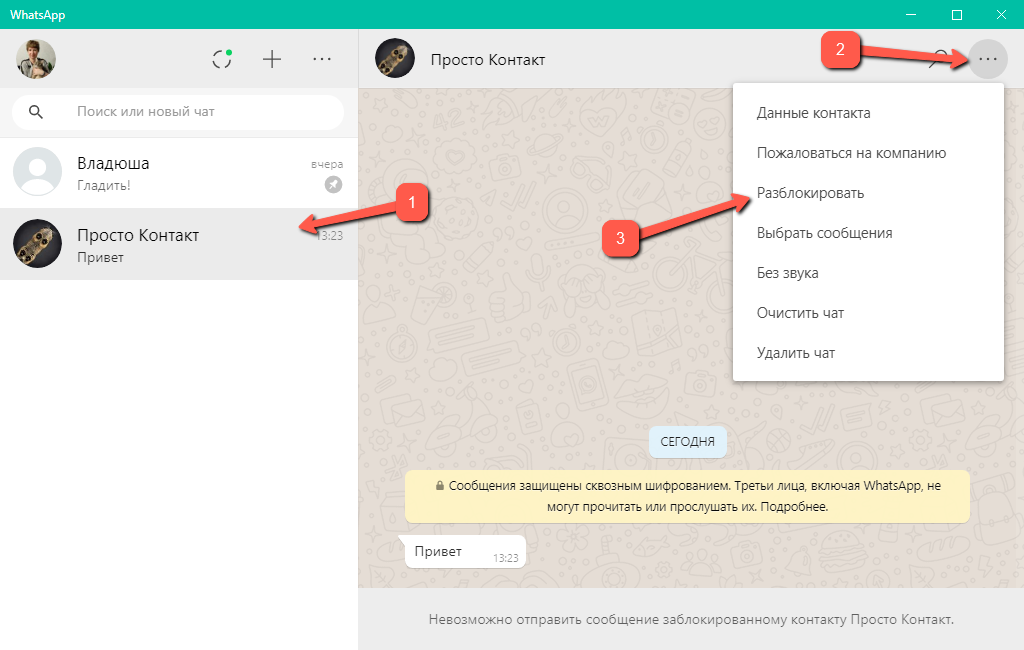
Также в этом же меню можно выбрать строку «Данные контакта», после чего откроется информационное окно, в котором нужно спуститься в низ и нажать на кнопку «Разблокировать».
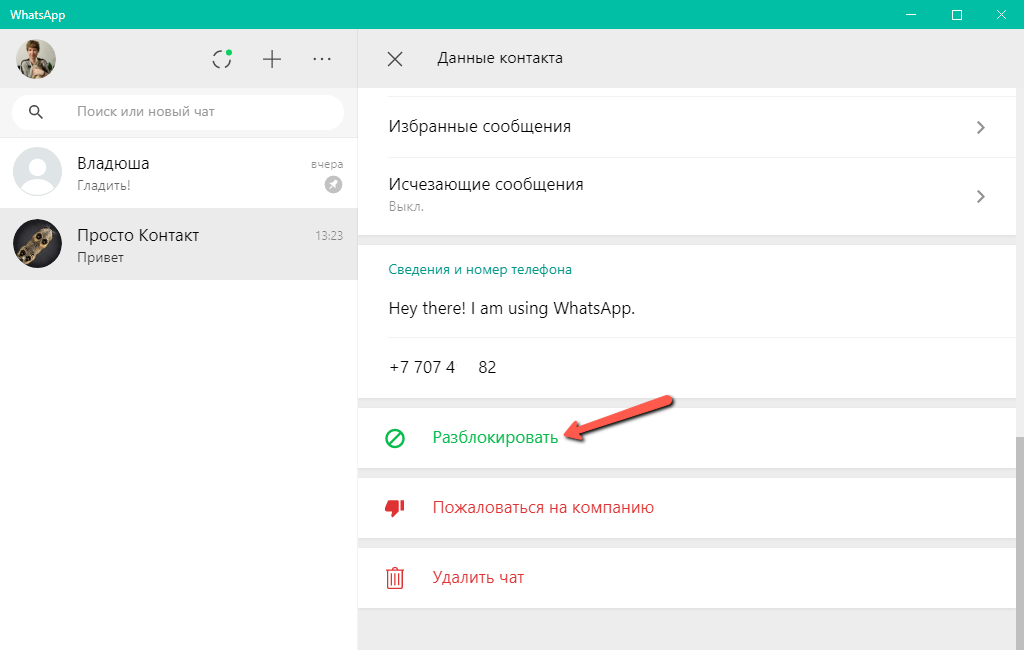
Этих действий достаточно, чтобы контакт перешёл из разряда заблокированных в обычные, и ему снова можно написать или отправить голосовое сообщение.
Разблокировка контакта в новом чате
Если диалог не сохранился, то можно инициировать новый, для этого нажать на иконку «+», расположенную в верхней части окна слева.
Откроется адресная книга Вацапа, в которой нужно найти нужный контакт, рядом с которым стоит надпись, что он заблокирован.
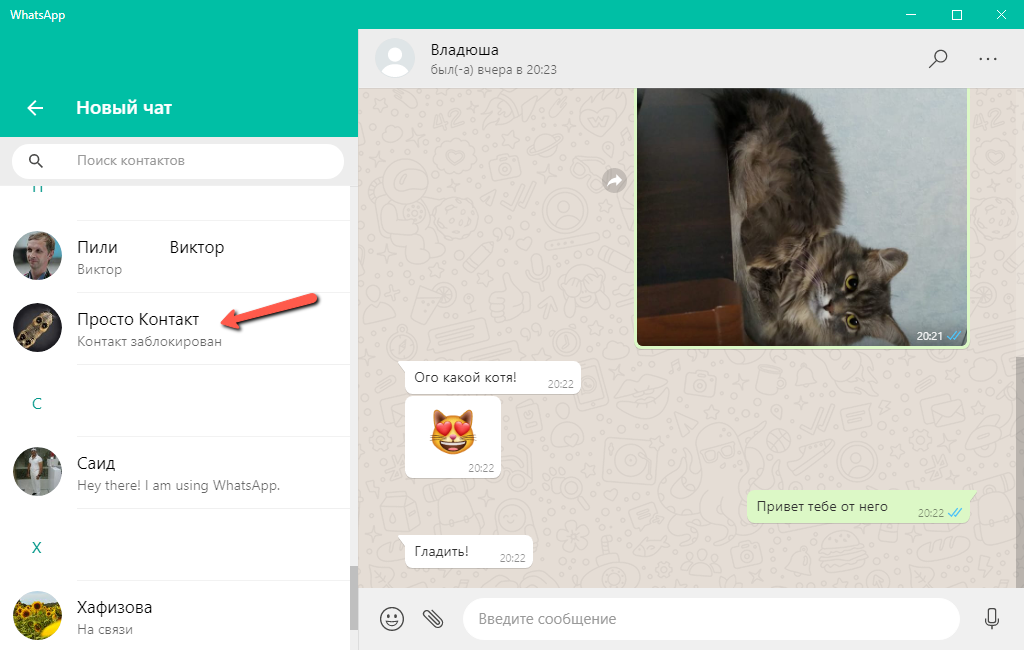
Нужно по нему кликнуть мышью. Откроется чат, но также с припиской, что отправить сообщение заблокированному контакту нельзя. Зато есть заветные три точки вверху справа, нажатие на которые вызывает уже знакомое меню, где есть пункт «Разблокировать».
Разблокировка контакта в настройках Вацапа
Для осуществления разблокировки также можно открыть настройки десктопного приложения. Отыскать их можно, нажав на три точки справа от аватарки пользователя. В загруженном меню необходимо выбрать пункт «Настройки».
В настройках приложения есть раздел «Заблокированные», нужно его открыть. В данном разделе представлен полный список контактов, которые были внесены пользователем в «чёрный список»:
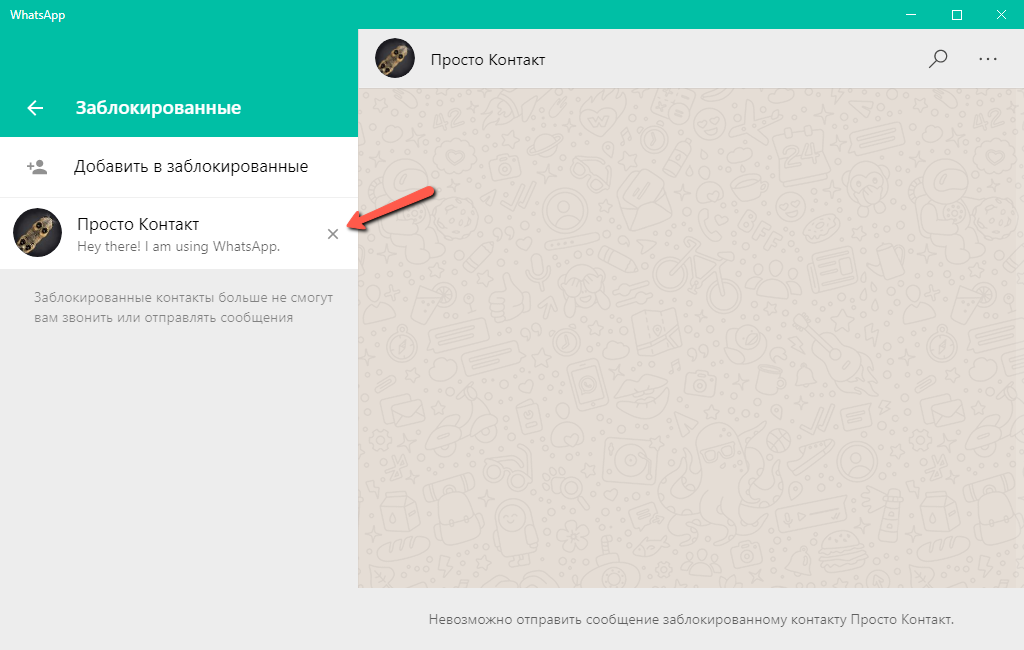
Для исключения контакта из данного списка достаточно нажать на крестик в строке контакта справа, после чего программа выведет на экран сообщение-запрос на подтверждение разблокировки. Необходимо нажать на «Разблокировать».
Данный метод поможет пользователю легко и быстро очистить список, чтобы потом возобновить общение с разблокированными контактами.
Подводя итог обзору функционала по разблокировке контактов в WhatsApp, хочется заметить, что как в мобильном приложении, так и в десктопе реализовано несколько способов разблокировки, так что у пользователя есть возможность выбрать любимый или любимые. Это поможет ему быстро возобновлять общение с теми контактами, кто по каким-то причинам оказался в «чёрном списке». На блокировку/разблокировку контактов не накладываются временные периоды, поэтому у пользователя есть возможность сделать это в любой момент. Задача разработчика – сделать общение приятным и полезным – в данном функционале успешно реализована.